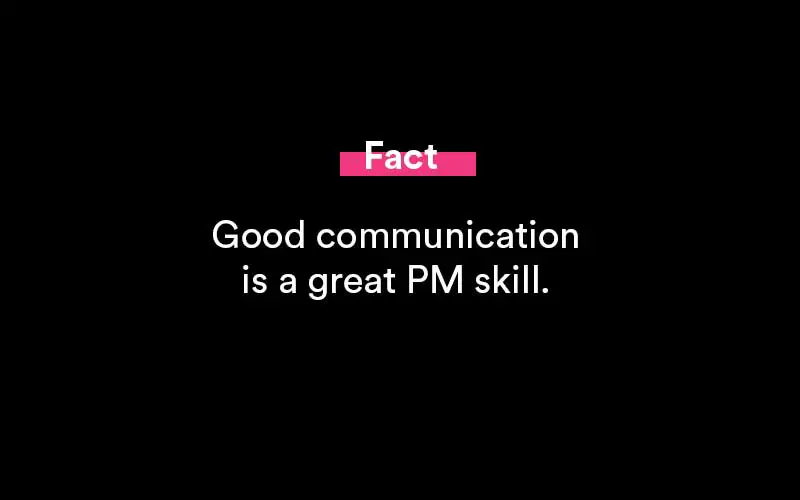Gift Lists 40110566
[ ఫోటో ]
మీరు ఎప్పుడైనా వ్యక్తుల కోసం సూపర్-డూపర్ బహుమతి ఆలోచనలను కలిగి ఉన్నారా, కానీ వారి పుట్టినరోజు, క్రిస్మస్, హనుక్కా, వార్షికోత్సవం వచ్చినప్పుడు, మీరు పూర్తిగా నష్టపోతున్నారా? మీ కోసం కూడా? మా అమ్మ అడిగిన ప్రశ్నకు సమాధానం చెప్పడానికి నాకు చాలా సమయం ఉంది, మీరు ఏమి కోరుకుంటున్నారు? అప్పుడు, నేను ఇప్పుడు Google Drive అని పిలువబడే Google డాక్స్ యొక్క అందం మరియు బహుముఖ ప్రజ్ఞను కనుగొన్నాను.
మీ వ్యక్తిగత కోరికల జాబితాను కలిగి ఉండటం చాలా వ్యర్థమైనదిగా అనిపించినప్పటికీ, ఇది బహుమతులు ఇవ్వడం మరియు స్వీకరించే సందర్భాలను మరింత మెరుగ్గా చేస్తుంది. మీ మంచం పక్కన ఉన్న నోట్ప్యాడ్గా భావించండి, ఆ అర్థరాత్రి ప్రేరణల కోసం మీరు ఉంచవలసి ఉంటుంది. ఇక్కడ Google డిస్క్ ట్యుటోరియల్ ఉంది, మీకు ఏడాది పొడవునా ఆలోచనల యొక్క చిన్న-రిజిస్ట్రీని కొనసాగించడంలో సహాయపడటానికి. ఇది ఒక గొప్ప మార్గం డబ్బు దాచు , మీరు కొనుగోలు చేయదలిచిన వస్తువులను మీరు ట్రాక్ చేయవచ్చు మరియు మీరు వాటిని కొనుగోలు చేసిన తర్వాత, మీరు వాటిని నిల్వ చేసిన సులభ ప్రదేశాన్ని గమనించండి ;-) ట్యుటోరియల్ చాలా వివరంగా ఉందని గమనించండి, కానీ అది తప్పక ఉండాలి మీకు స్ప్రెడ్షీట్లు లేదా వర్డ్ డాక్యుమెంట్లు బాగా తెలిసినట్లయితే, లేచి రన్ చేయడానికి 2 నిమిషాలు మాత్రమే పడుతుంది.
Google డిస్క్ గురించి కొన్ని విషయాలు:
– ఇది క్లౌడ్ అకాలో నిల్వ చేయబడుతుంది – ఇది నేరుగా మీ కంప్యూటర్లో సేవ్ చేయబడదు, మీరు మీ ఖాతాలోకి లాగిన్ చేయగల ఎక్కడైనా దీన్ని యాక్సెస్ చేయవచ్చు!
– మీరు ఇతర వ్యక్తులతో మీ పత్రం చదవడం మరియు వ్రాయడం నియంత్రణను పంచుకోవచ్చు!
– అన్ని మార్పులు వెంటనే సేవ్ చేయబడతాయి, కాబట్టి మీరు త్వరగా ఏదైనా తెరవవచ్చు, కొన్ని పదాలను జోడించవచ్చు, దాన్ని మూసివేసి వెళ్లవచ్చు!
Google డిస్క్ ట్యుటోరియల్:
దశ 1 : Google ఖాతాను కలిగి ఉండండి (Gmail, Google+ లేదా ఇతర సేవ). మీరు ఇప్పటికే లేకపోతే, వెళ్ళండి drive.google.com మరియు సైన్ అప్ చేయండి.
దశ 2 : లాగిన్ చేయండి. ఈ సూచనలు మీరు gmailలో ప్రారంభించినట్లుగా ఉంటాయి. టన్నుల కొద్దీ లింక్లతో ఎగువన ఉన్న నలుపు రంగు టూల్బార్ను మీరు ఎప్పుడైనా గమనించారా? డ్రైవ్ను కనుగొనండి! గమనిక: మీరు డిస్క్ని ఉపయోగిస్తున్నప్పుడు ఒకేసారి ఒక Google ఖాతాకు మాత్రమే లాగిన్ చేయగలరు.
13 ఏళ్ల అబ్బాయి బొమ్మలు
దశ 3 : ఎడమ చేతి మెనులో సృష్టించు, ఆపై స్ప్రెడ్షీట్ క్లిక్ చేయండి. ఇది పేరులేని స్ప్రెడ్షీట్తో మరొక ట్యాబ్ లేదా విండోను తెరుస్తుంది. నా కర్సర్ నిజానికి స్పేస్ షిప్ లాగా ఉంటే.
మీ కొత్త పత్రం తదుపరి స్క్రీన్షాట్లో ఏదో ఒకటి కనిపించాలి.
దశ 5 : చాలా దిగువన కొన్ని చిహ్నాలు ఉన్నాయి. + (చిహ్నం 1) మీ స్ప్రెడ్షీట్కు మరొక ట్యాబ్/షీట్ను జోడించడానికి మిమ్మల్ని అనుమతిస్తుంది, లైన్ల స్టాక్ (చిహ్నం 2) మీరు దానిపై క్లిక్ చేసినప్పుడు ప్రతి ట్యాబ్ జాబితాను అందిస్తుంది మరియు షీట్1 (చిహ్నం 3) అనేది ఖాళీ, అసలైన షీట్.
దశ 6 : మీరు కోరుకునే సమాచారాన్ని చేర్చడానికి మీ షీట్ను సెటప్ చేయండి. నాది ఐడియాతో చాలా సింపుల్గా ఉంది మరియు అది ఉపయోగించబడితే దాని పక్కన నేను xని ఉంచాను. మీరు ఎగువన ఉన్న అన్ని ఫార్మాటింగ్ బటన్లను కూడా ఉపయోగించవచ్చు. ఇక్కడ మరింత సంక్లిష్టమైన (అకా: ఉపయోగకరమైన) సెటప్ యొక్క ఉదాహరణ:
దశ 7 : మీరు జాబితాను రూపొందించాలనుకునే ప్రతి వ్యక్తి లేదా వ్యక్తుల సమూహం కోసం ఒక ట్యాబ్ను సృష్టించండి (డాంగ్లింగ్ ప్రిపోజిషన్ హెచ్చరిక!). మీ టెంప్లేట్తో మరిన్ని చేయడానికి, షీట్1పై క్లిక్ చేసి, నకిలీని ఎంచుకోండి. షీట్1 కాపీ అనే కొత్త ట్యాబ్ జోడించబడుతుంది. దానిపై క్లిక్ చేసి, మీరు ట్రాక్ చేయాలనుకుంటున్న వ్యక్తి లేదా వర్గానికి పేరు పెట్టడానికి పేరు మార్చు ఎంచుకోండి. మీరు వర్గాన్ని బట్టి కొద్దిగా భిన్నమైన శీర్షికలను కోరుకోవచ్చు.
దశ 8 : మీ ఆలోచనలన్నింటినీ వ్రాసుకోండి మరియు భవిష్యత్తులో మీరు దీనికి తిరిగి రావచ్చని గుర్తుంచుకోండి!
దశ 9 : ఇప్పుడు, మీరు భవిష్యత్తులో డ్రైవ్పై క్లిక్ చేసినప్పుడు, మీకు డాక్యుమెంట్ల జాబితా కనిపిస్తుంది. దాన్ని సవరించడానికి మీరు కోరుకున్నదానిపై క్లిక్ చేయండి. అన్ని మార్పులు వెంటనే సేవ్ చేయబడతాయని గుర్తుంచుకోండి, కాబట్టి సేవ్ బటన్ కోసం శోధించాల్సిన అవసరం లేదు.
నేను కొంతకాలంగా Driveను ఉపయోగిస్తున్నాను, కానీ మీరు ఈ సైట్లలో మరిన్ని ట్యుటోరియల్లను కనుగొనవచ్చు:
నేను వెకేషన్ ప్యాకింగ్/ప్లానింగ్ లిస్ట్లు, నేను చేయాలనుకుంటున్న ప్రాజెక్ట్ల మెదడు తుఫానులు, పోస్ట్కార్డ్లు పంపాల్సిన వ్యక్తులు, వివాహ ప్రణాళిక విషయాలు, భవిష్యత్తు బ్లాగ్ పోస్ట్ ఆలోచనలు... ప్రాథమికంగా నేను బహుళ లొకేషన్ల (అకా వర్క్ మరియు హోమ్) నుండి సులభంగా యాక్సెస్ చేయాలనుకుంటున్న దేనికైనా డ్రైవ్ని కూడా ఉపయోగిస్తాను. . నేను నిజంగా ఇష్టపడే ఒక విషయం ఏమిటంటే, ఇది నా ఇమెయిల్ ఖాతా నుండి కేవలం ఒక క్లిక్ దూరంలో ఉంది, నేను ప్రాథమికంగా 24-7కి లాగిన్ అయ్యాను, నేను మరొక వెబ్సైట్కి లేదా దేనికీ లాగిన్ చేయవలసిన అవసరం లేదు.
మీరు దీన్ని ఇంకా దేనికి ఉపయోగిస్తారు?